Ahoj! Dnes nakonfigurujeme směrovač TP-LINK TL-WR842ND. Jako obvykle vám ukážu a řeknu vše podrobně. Mám router sám, už jsem pořídil fotografii připojení TL-WR842ND, nyní ji nakonfigurujeme.
Zajímavý router. Pokud jste ji již zakoupili, myslím, že budete spokojeni. Stojí to trochu více než populární TP-LINK TL-WR841N (ND), ale TL-WR842ND má několik výhod. Hlavní výhodou je přítomnost USB konektoru. K TP-LINK TL-WR842ND můžete připojit jednotku USB flash nebo pevný disk a uspořádat sdílení souborů. Můžete také připojit tiskárnu a odesílat dokumenty k tisku ze všech zařízení v síti. A pokud máte druhou hardwarovou verzi routeru (V2), můžete k TL-WR842ND připojit modem 3G / 4G a nastavit distribuci Internetu. Můžete také provozovat až 4 sítě Wi-Fi s různým nastavením. A bílé antény se mi líbily víc než černé.

Mám běžnou verzi TP-LINK TL-WR842ND, verzi hardwaru V1. Tyto informace si můžete prohlédnout na spodní straně routeru, na štítku. Ovládací panel je v angličtině a bohužel neexistuje ruský firmware. Pokud však máte verzi TL-WR842ND (RU), bude vaše nastavení pravděpodobně v ruštině. Vytvářím snímky ze svého zařízení, ale také píšu názvy sekcí nastavení v ruštině. Pokud najednou máte firmware v ruském jazyce.
Mimochodem, můžete router před nastavením flash. Pro tento model jsem již připravil samostatnou příručku: TP-LINK TL-WR842ND. Aktualizace firmwaru.
Pokud jste si koupili TL-WR842ND (V2) pro práci s modemem 3G / 4G, můžete jej nastavit podle této instrukce. Nastavení vezmeme v úvahu při připojení k běžnému internetu pomocí síťového kabelu.
Jak připojit TL-WR842ND a přejít na nastavení
Nejprve dostaneme náš router z krabice. Připojíme k němu napájecí adaptér a zapojíme jej do zásuvky. Pokud budete konfigurovat z počítače nebo notebooku, vezměte síťový kabel dodaný se směrovačem a použijte jej k připojení počítače ke směrovači. Na routeru připojíme kabel k jednomu ze 4 konektorů LAN. A v počítači na síťovou kartu. Pokud máte doma počítač, doporučuji konfigurovat router pomocí kabelu.
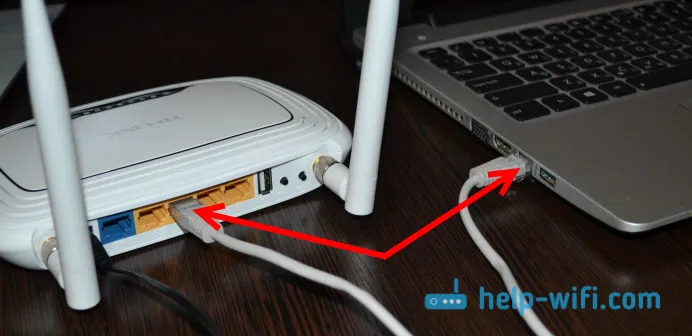
Dále musíte připojit internet ke konektoru WAN (je modrý). Kabel od vašeho ISP nebo z ADSL modemu.

Přišli jsme na spojení. Pokud chcete nakonfigurovat router TL-WR842ND přes Wi-Fi, připojte se k jeho síti Wi-Fi. Pokud je router nový, dosud nebyl nakonfigurován, bude mít síť standardní název, například: TP-LINK_3CE9DA. Síť bude otevřena bez hesla. Pokud je heslo uzavřeno, je na štítku na spodní straně zařízení uvedeno tovární heslo (PIN).
Přihlaste se k ovládacímu panelu
Pokud jste již k routeru připojeni, otevřete libovolný prohlížeč a přejděte na stránku tplinklogin.net nebo 192.168.0.1 . Adresa je také uvedena ve spodní části routeru. Na štítku je uvedeno uživatelské jméno a heslo výrobce: admin a admin.
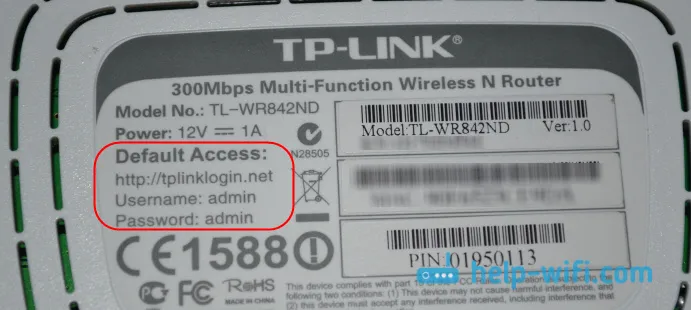
Jdeme na adresu v prohlížeči a zadáme uživatelské jméno a heslo.
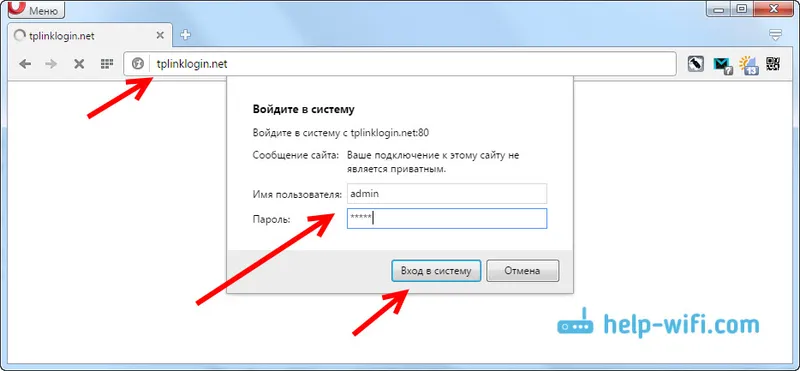
Po těchto krocích by se měl ovládací panel otevřít. Pokud nemůžete zadat nastavení routeru TP-LINK TL-WR842ND, přečtěte si tento článek: co dělat, pokud nezadáte nastavení routeru pro 192.168.0.1 nebo 192.168.1.1?
Pokud router není nový nebo jste jej již sami nakonfigurovali, je nejlepší provést tovární reset. Pokud se nastavení neotevře nebo pokud se standardní heslo správce nevejde, je třeba provést reset.
Chcete-li resetovat nastavení a heslo na TL-WR842ND, stiskněte a podržte tlačítko WPS / RESET po dobu 10 sekund . Díváme se na indikátory na předním panelu, všechny by se měly rozsvítit a zhasnout. Směrovač se restartuje a nastavení se obnoví. Zde je další podrobná instrukce na směrovačích TP-LINK.
TP-LINK TL-WR842ND: Internetové nastavení (WAN)
Nejprve musíme nastavit internet. Aby se router mohl připojit k poskytovateli a distribuovat internet do vašich zařízení. Je to velmi důležité. Pokud se router nemůže připojit k poskytovateli, nebude na vašich zařízeních připojených prostřednictvím kabelu nebo bezdrátové sítě fungovat internet. Připojení bude mít stav „Žádný přístup k internetu“. Ukázalo se, že router bude distribuovat Wi-Fi, ale nebude k dispozici žádný přístup k internetu.
Před nastavením byste měli určitě vědět, jaký typ připojení používá váš ISP. A pokud se jedná o PPPoE, L2TP nebo PPTP, musíte také zjistit uživatelské jméno, heslo a v některých případech také adresu serveru. Všechny tyto informace lze získat od vašeho poskytovatele internetu nebo v dokumentech, které vám byly poskytnuty při připojení.
Nastavení dynamického připojení IP
Pokud vám váš poskytovatel poskytuje internet pomocí technologie Dynamic IP, pak není prakticky co nakonfigurovat. Internet bude s největší pravděpodobností fungovat ihned po připojení. Ale podívejme se.
Na směrovačích TP-LINK lze změnit nastavení připojení k poskytovateli na kartě Síť - WAN . V rozbalovací nabídce Typ připojení WAN vyberte typ připojení . Pokud tedy máme připojení Dynamic IP, vybereme tuto technologii a uložíme nastavení.
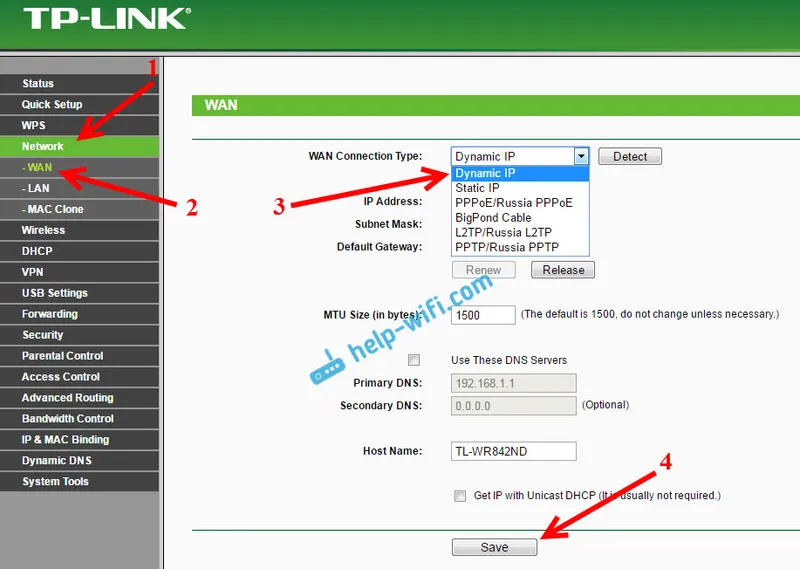
Pokud internet nefunguje, je možné, že poskytovatel používá vazbu MAC adresy. V tomto případě si přečtěte článek o tom, jak klonovat (změnit) MAC adresu routeru.
Konfigurace dalších připojení:
Nastavení připojení PPPoE (Rostelecom a další poskytovatelé)
Pokud poskytovatel používá typ připojení PPPoE , vyberte příslušné připojení a poté zadejte uživatelské jméno a heslo poskytnuté poskytovatelem. Dále vyberte položku „Připojit automaticky“.
Klikněte na tlačítko Připojit , router by se měl připojit k Internetu. A internet by již měl fungovat na zařízení, ze kterého nastavujete. Chcete-li nastavení uložit , klikněte na Uložit .
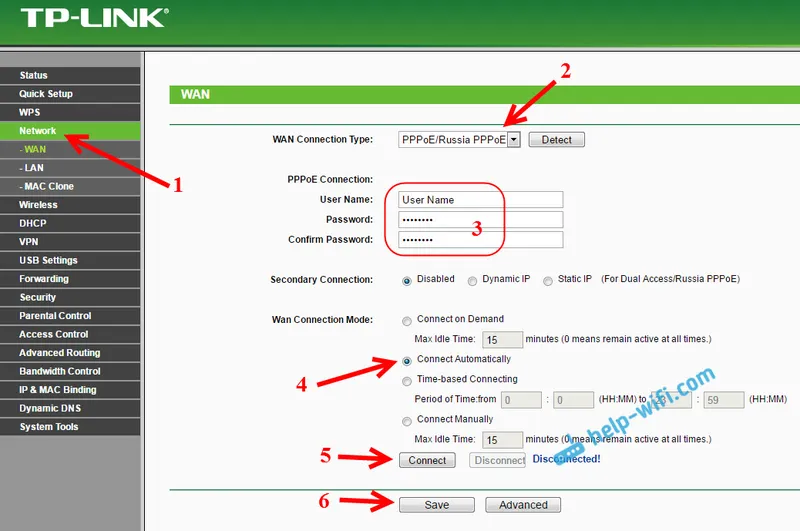
Konfigurace L2TP a PPTP (Beeline atd.)
Všechno je zde úplně stejné. Vybereme vhodný typ připojení, nastavíme uživatelské jméno, heslo a IP adresu / název serveru (tyto informace poskytuje poskytovatel). Potom přepínač umístěte vedle položky „Připojit automaticky“.
Klikněte na tlačítko Uložit a restartujte router. Nebo kliknutím na tlačítko Připojit zkontrolujte, zda se router připojuje k internetu.
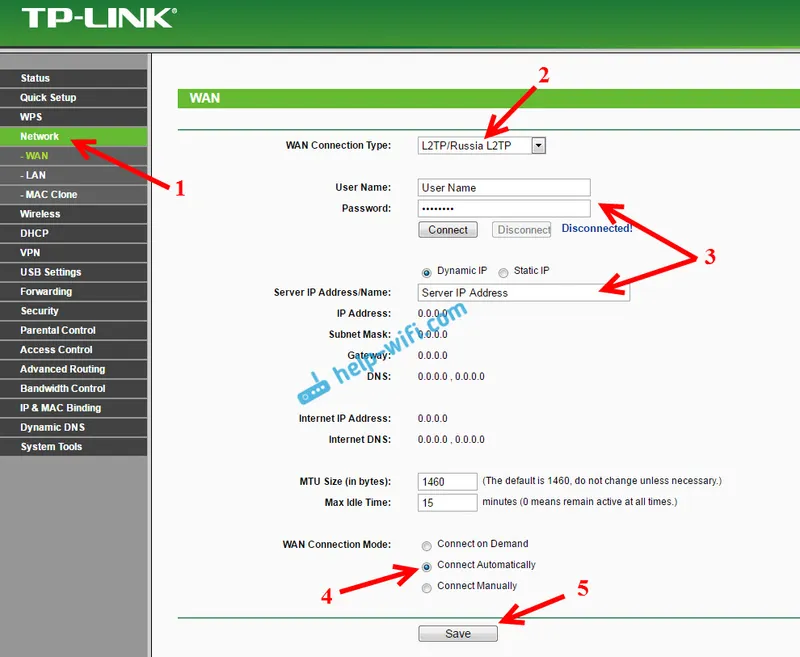
Mnoho z nich po instalaci směrovače zahájí připojení k poskytovateli internetových služeb (vysokorychlostní) v počítači. A ukáže se, že internet přes router funguje tak dlouho, dokud je v počítači spuštěno připojení. Vypneme počítač, internet nefunguje přes router.
Po instalaci směrovače nejsou v počítači nutná žádná připojení. Směrovač se připojí k samotnému poskytovateli internetových služeb, stačí jej nakonfigurovat. Pokud máte v této fázi nějaké problémy s konfigurací, článek vám pomůže: při nastavení routeru se píše „Bez přístupu k Internetu“ nebo „Omezeno“.
Až poté, co funguje internet přes router, můžete pokračovat v konfiguraci našeho TP-LINK TL-WR842ND.
Nastavení Wi-Fi a nastavení hesla na TP-LINK TL-WR842ND
Takže jsme nakonfigurovali internet. Pokud nejste spokojeni se standardní sítí, musíte také změnit název sítě Wi-Fi a nastavit dobré heslo pro Wi-Fi. To lze provést v nastavení na kartě Bezdrátové připojení .
Zde v poli SSID1 (Wireless Network Name) přijdeme a zapíšeme si název naší bezdrátové sítě.
Na začátku článku jsem napsal, že tento router může distribuovat až 4 Wi-Fi sítě. A všechny tyto sítě budou mít různá jména a hesla. Pokud potřebujete vytvořit více než jednu bezdrátovou síť, zaškrtněte políčko vedle SSID2, SSID3 atd. A v případě potřeby změňte jejich název.
Poté vyberte svůj region, kde žijete, a klikněte na tlačítko Uložit .
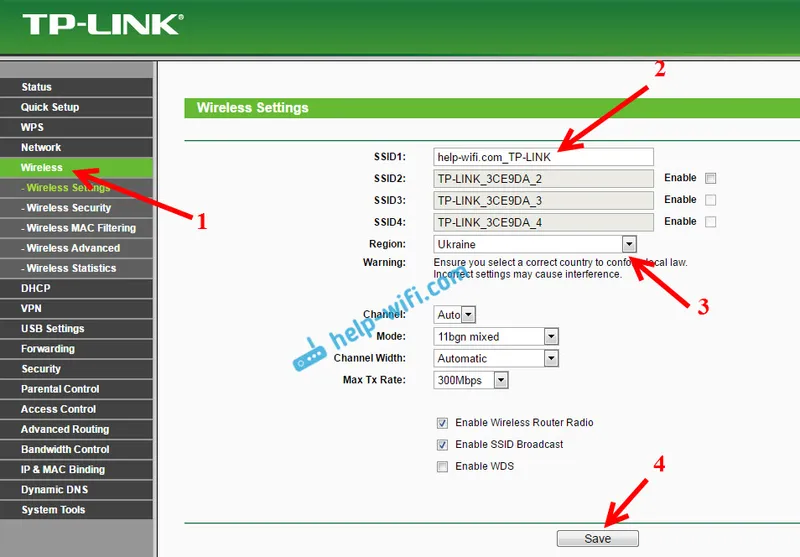
Chcete-li nastavit heslo pro Wi-Fi, přejděte na kartu Wireless - Wireless Security .
Na této stránce nejprve povolíme typ zabezpečení „WPA-PSK / WPA2-PSK“ . Naproti verzi vyberte WPA2-PSK . A v poli PSK Password přijdeme s heslem, které bude použito pro připojení k našemu Wi-Fi. Heslo musí mít alespoň 8 znaků.
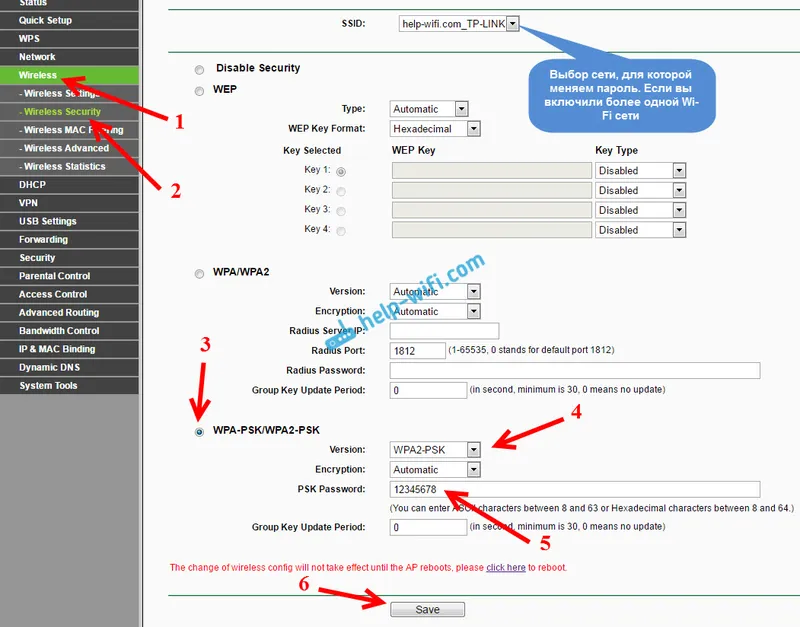
Nezapomeňte uložit nastavení kliknutím na tlačítko Uložit .
Změna hesla pro zadání nastavení (admin)
Již jsme nakonfigurovali internet a bezdrátovou síť. Doporučuji také změnit výchozí heslo správce, které musíte zadat při zadávání nastavení routeru. To je nezbytné pro ochranu nastavení routeru. Koneckonců, každý, kdo se připojí k routeru přes Wi-Fi, bude mít k nim přístup.
Přejděte na kartu Systémové nástroje - heslo . Zde zadejte své staré uživatelské jméno a heslo (výchozí: admin a admin). A nastavte nové uživatelské jméno a dvakrát zadejte nové heslo.
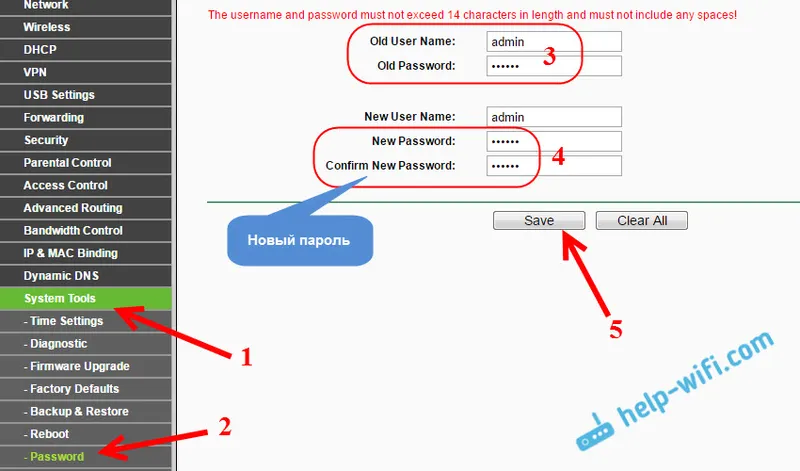
Uložte změny kliknutím na tlačítko Uložit . Pokud jste router po nastavení nerestartovali, restartujte počítač. To lze provést na kartě „Systémové nástroje“ - „Restartovat“. Kliknutím na tlačítko "Restartovat". Jednoduše můžete vypnout a zapnout napájení.
Tím je dokončena konfigurace směrovače TL-WR842ND (TL-WR842ND (RU)). Nastavili jsme pouze základní nastavení, která stačí, aby router fungoval. Zkuste zapomenout na heslo ze sítě Wi-Fi az nastavení routeru. Je vhodné je někde napsat.
Můžete se zeptat na téma článku v komentářích. Pouze jeden požadavek, podrobně popište svůj problém, napište, jaký model a verzi hardwaru routeru. A také co je váš poskytovatel.
